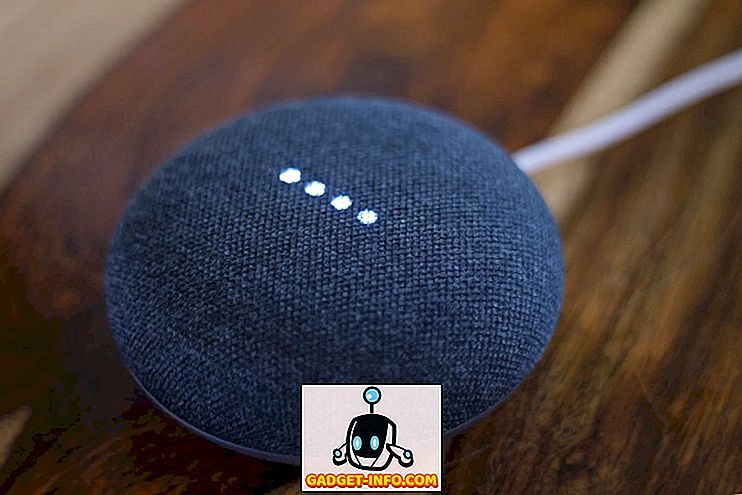Snapchat mungkin akan turun bukit dengan popularitinya tetapi tidak menafikan hakikat bahawa perkhidmatan itu mempunyai kanta kamera terbaik atau penapis muka sebarang aplikasi, tempoh. Bukan sahaja penapis Snapchat kelihatan baik tetapi setiap penapis juga bertindak balas unik kepada tindak balas wajah pengguna yang menjadikan mereka menyeronokkan untuk digunakan. Hingga kini, kamera kamera Snapchat hanya tersedia melalui aplikasi Snapchat di Android dan iPhone, namun kini anda boleh menggunakan kanta walaupun pada mesin Mac dan Windows anda. Dalam artikel ini, kami akan menunjukkan kepada anda bagaimana anda boleh menggunakan aplikasi kamera baru Snapchat pada peranti Mac dan Windows anda:
Menggunakan Kanta Kamera Snapchat pada Mac dan Windows
Untuk menggunakan kanta kamera Snapchat di desktop kami (kedua-dua Mac dan Windows), kami akan mengambil bantuan Snapchat baru aplikasi Kamera Snap yang syarikat itu secara senyap-senyap melepaskan beberapa hari lagi. Bahagian terbaik mengenai aplikasi Kamera Snap ini adalah ia dapat mengintegrasikan secara langsung dengan pelbagai perkhidmatan yang membolehkan anda menggunakan kanta ini di banyak tempat. Contohnya, pada masa ini, anda boleh menggunakan kanta kamera Snapchat semasa mengalirkan permainan pada Twitch atau membuat panggilan video dengan rakan anda.
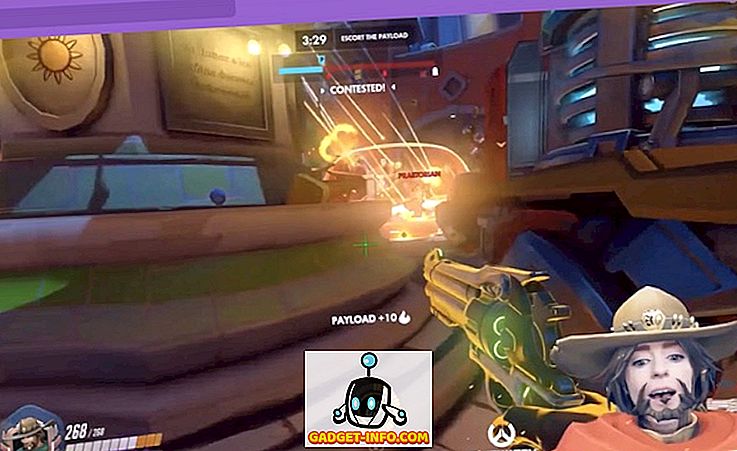
Perhatikan bahawa semasa saya menggunakan MacBook Pro 2016 untuk memaparkan ciri ini, anda boleh menggunakannya di mana-mana desktop yang memenuhi keperluan perkakasan berikut:
- Sistem Operasi: Windows 10 (64 bit); MacOS 10.11+
- Perkakasan: Minimum Intel Core i3 2.5 GHz atau AMD Phenom II 2.6 GHz dengan 4 GB RAM; Intel HD Graphics 4000 / Nvidia GeForce 710 / AMD Radeon HD 6450; resolusi skrin 1280 × 768 atau lebih tinggi.
Dengan itu, mari lihat bagaimana anda boleh menggunakan ciri ini di desktop anda:
Panduan Kamera Langkah-demi-Langkah Lensa Kamera Snapchat
- Pertama, klik pada pautan berikut untuk memuat turun dan memasang aplikasi Snap Camera untuk peranti anda. Untuk melakukan ini, klik pada butang muat turun yang ditandai dengan warna kuning dalam gambar di bawah .
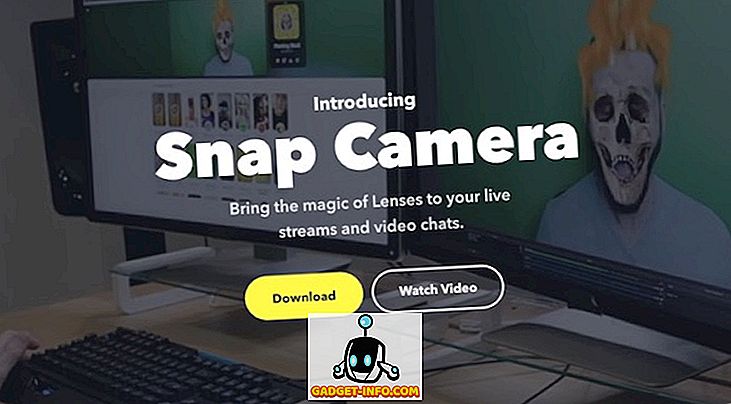
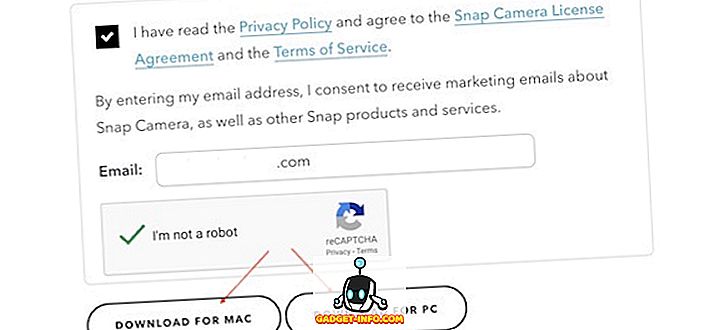
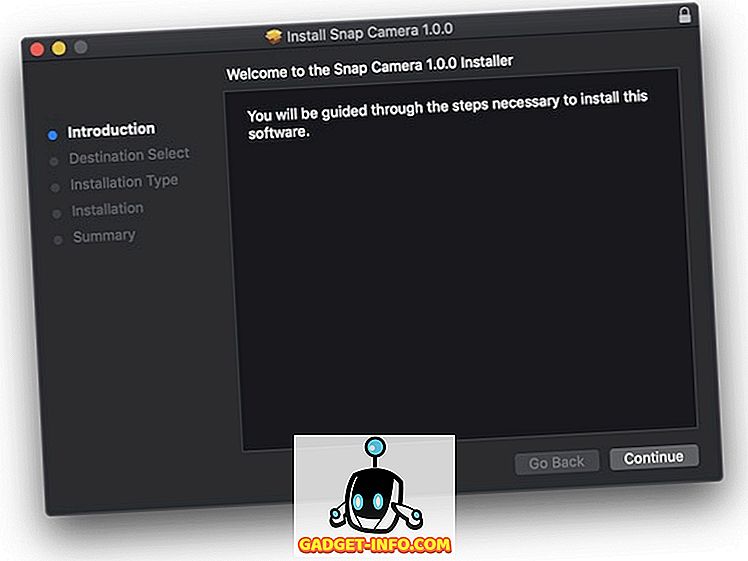
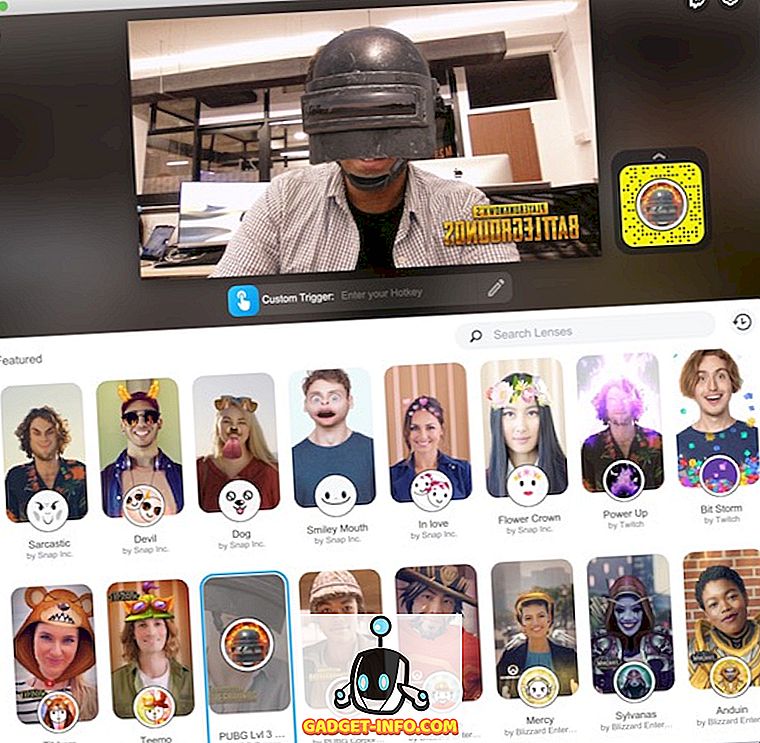
Menggunakan Lensa Snap dalam Aplikasi Pihak Ketiga
Semasa menggunakan Lensa Kamera Snap benar-benar baik dalam apl itu sendiri, ia tidak berfungsi dengan sendirinya sama sekali. Jika anda benar-benar mahu menggunakan kanta ini , anda perlu menyatukan Snap Lens dengan aplikasi pihak ketiga seperti OBS, Twitch, atau Skype . Sebagai contoh, anda boleh menggunakan Lens Snap semasa membuat panggilan video di Skype atau streaming secara langsung di Twitch. Ia cukup mudah untuk mengkonfigurasi ini dan saya akan menunjukkan kepada anda bagaimana dengan menggunakan Skype sebagai contoh.
- Pertama, luncurkan aplikasi Kamera Snap dan pilih lensa yang anda mahu gunakan. Kami akan menggunakan lensa PUBG yang sama di sini. Sekarang, luncurkan aplikasi Skype dan buka tetapannya .
- Dalam panel tetapan, klik pada bahagian Audio dan Video dan kemudian klik pada menu lungsur di sebelah kanan atas.
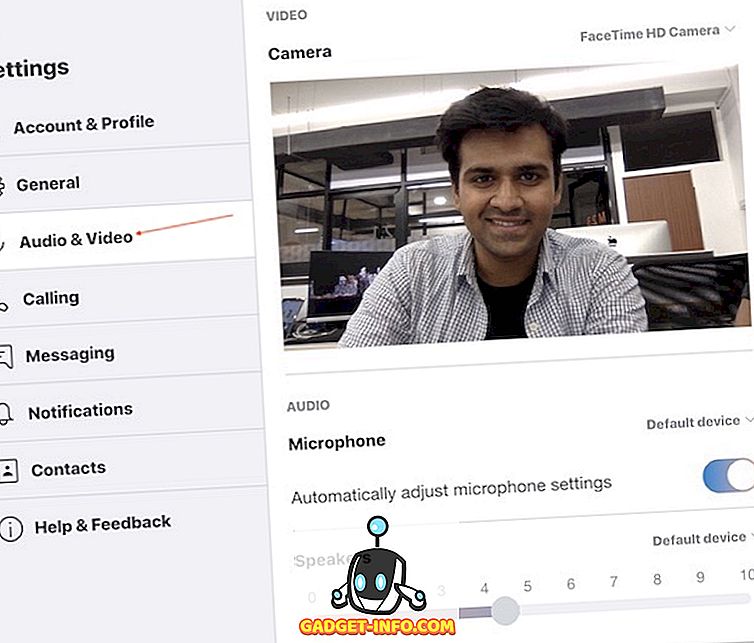
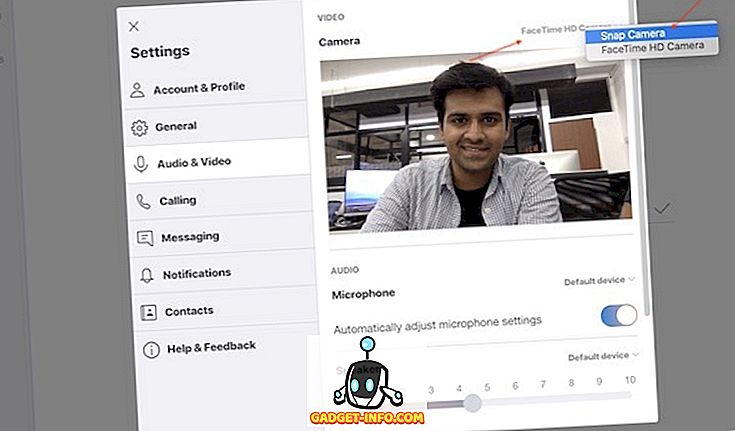
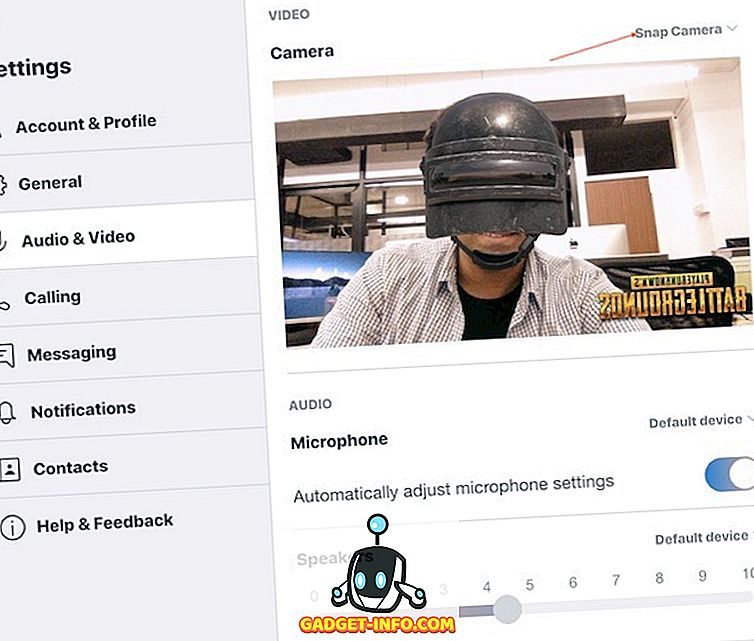
Gunakan Lensa Snap Semasa Memanggil Video atau Permainan Streaming
Seperti yang anda dapat lihat, Lensa Snap boleh menjadi sangat menyenangkan untuk digunakan sebaik sahaja anda mengkonfigurasinya. Saya mendapati mereka sangat berguna untuk permainan streaming kerana anda boleh menggunakan kanta khusus untuk meningkatkan pengalaman penonton anda. Secara keseluruhannya, saya suka aplikasi ini dan mencadangkan anda mencubanya. Gunakan tutorial ini dan beritahu kami jika anda menghadapi sebarang masalah dengan menulis di bahagian komen di bawah.